Система Сбербанк Бизнес Онлайн разработана для обеспечения высокой скорости расчетов между юридическими лицами, возможности провести платежи онлайн без посещения банка. Чтобы эффективно управлять финансами, стоит разобраться, как самостоятельно создать поручение, а также найти, скопировать документ, сохранить отдельным файлом.
Порядок создания платежки
Онлайн-сервисы Сбербанка позволяют бизнесменам полноценно управлять своим счетами в удаленном режиме, соответствуют актуальным потребностям современных предприятий. Техподдержка оперативно отвечает на запросы пользователей, фиксирует пожелания по дальнейшему усовершенствованию системы.
Возможность создания электронных платежей для расчетов между предприятиями стала одной из самых востребованных функций. Чтоб создать платежное поручение потребуется зайти в личный кабинет, воспользоваться вкладками:
- Платежи, переводы;
- Контрагенты.
Также реализована возможность импортировать документ из 1С. Независимо от выбранного варианта, алгоритм действий будет примерно одинаков.
Как импортировать платежное поручение в новом Сбербанк Бизнес Онлайн
Как правильно заполнить форму
Если информация о контрагенте занесена в базу, то реквизиты для создания платежа подтянутся автоматически. Для единоразового перечисления средств или отправки платежа новому партнеру, информацию потребуется внести вручную. Чтобы избежать ошибок, следуйте предложенной ниже инструкции:
- Создайте новый документ, выбрав его в выпадающем списке вкладки Платежи, переводы или Контрагенты.
- Внимательно изучите пустые графы открывшейся формы, внесите в них информацию о получателе.
- При клике на строку Назначение платежа, открывается возможность привязать поручение к выбранной сделке.
Очередность перечисления средств будет установлена в зависимости от выбранного пользователем приоритета. Сведения о конкретном контрагенте потребуется внести всего один раз, в дальнейшем информация будет зафиксирована в системе. Для формирования очередного платежа потребуется только выбрать получателя из списка.
Подпись платежного поручения
Для подтверждения действия пользователю потребуется подписать документ. Это делается при помощи технологии eToken.
Для тех, кто не имеет к ней доступа, предусмотрена возможность отправки смс на телефон. Указав код, полученный в сообщении, клиент Сбербанка подтверждает создание платежа.
Особенности обработки документа
Для того чтобы платежка была обработана, не достаточно ее создать. Для перечисления средств необходимо нажать кнопку Отправить. В противном случае, пользователь будет видеть ее в перечне платежных поручений, а перечисление денег проведено не будет.
Отозвать платеж, созданный ошибочно, моно только до того момента, пока он не был обработан, а средства не были перечислены контрагенту. Если приостановить операцию своевременно не получилось, придется связываться с получателем платежа, банк вернуть деньги не сможет.
Списание денег осуществляется сразу после получением банком документа, при условии наличия необходимой суммы на балансе.
Как сделать копию платежки
Зачастую пользователям сервиса Сбербанк Бизнес Онлайн требуется быстро получить копию поручения, отправленного в банк. Это позволяет решить спорные ситуации, когда контрагент выставляет несколько одинаковых счетов, которые отличаются только датой или назначением.
Для того чтобы найти платеж, необходимо в разделе Услуги найти вкладку Рублевые операции, кликнуть по ссылке Платежные поручения. Система выдаст все платежи, которые будут расположены по дате создания.
Чтобы получить копию, потребуется выделить нужный документ, на панели инструментов найти соответствующую иконку. После клика по значку копирования, откроется выбранное платежное поручение. Чтобы его сохранить, необходимо кликнуть по иконке дискеты, которая позволяет сохранить файл на компьютер. В этом же окне можно отредактировать документ для создания нового платежа.
Сохраненное платежное поручение легко скопировать на внешний носитель или переслать контрагенту через любой месенджер.
Источник: goodcredits.ru
Как создать копию платёжного поручения в Сбер Бизнес ОнЛайн
Иногда проще не заполнять новое платёжное поручение с нуля, а скопировать уже созданное. Таким образом можно, например, повторить платёж контрагенту. Как это сделать в Сбер Бизнес?
Откройте список платежей
На панели навигации Сбер Бизнес ОнЛайн выберите Счета и платежи. На вкладке Платежи откройте детали выбранного документа и нажмите Скопировать .
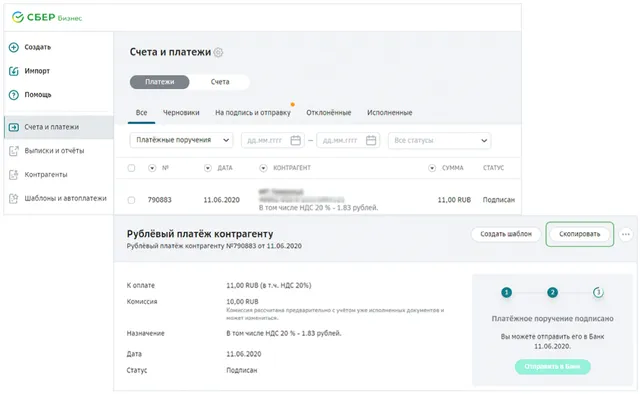
Чтобы скопировать несколько документов, выберите их из списка и нажмите Скопировать .
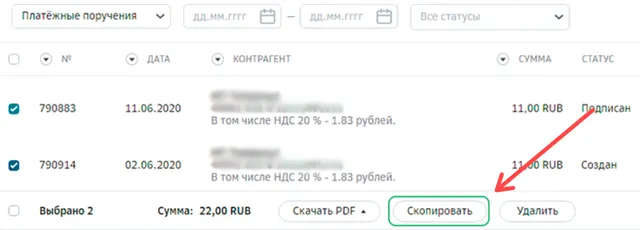
В открывшемся окне подтвердите копирование документов.
Чтобы отправить платёжные поручения в банк, проверьте и подпишите их.
Источник: business-and-banks.ru
Как скопировать платежку в Сбербанк бизнес онлайн?
У нас есть 19 ответов на вопрос Как скопировать платежку в Сбербанк бизнес онлайн? Скорее всего, этого будет достаточно, чтобы вы получили ответ на ваш вопрос.
Содержание
- Как распечатать квитанцию об оплате через Сбербанк Онлайн?
- Как выгрузить платежки из 1с в Сбербанк?
- Как скачать платежное поручение со СберБанк Онлайн?
- Как скачать платежное поручение со Сбербанк Онлайн?
- Как скачать квитанцию Сбербанк Онлайн?
- Как скопировать платежку в Сбербанк бизнес онлайн? Ответы пользователей
- Как скопировать платежку в Сбербанк бизнес онлайн? Видео-ответы
Отвечает Антон Шихов
Откройте список платежей На панели навигации выберите Счета и платежи. На вкладке Платежи откройте детали выбранного документа и нажмите Скопировать. Чтобы скопировать несколько документов, выберите их из списка и нажмите Скопировать. В открывшемся окне подтвердите копирование документов.
Как распечатать квитанцию об оплате через Сбербанк Онлайн?
Любая сформированная в Сбербанк Онлайн квитанция об оплате находится в истории операций, куда можно попасть через пункт «Платежи, шаблоны и автоплатежи». Выбрав нужный платеж, следует нажать на кнопку «Операции» и выбрать «Напечатать чек». После этого устройство выдаст требуемый чек на бумажном носителе.
Как выгрузить платежки из 1с в Сбербанк?
Для выгрузки платежек необходимо зайти в «Банк и касса» программы 1С 8.3 и выбрать «Платежные поручения», где вы увидите все платежки для оплаты. В окне нужно выбрать вашу организацию. Теперь доступны платежки, созданные только по этой организации. Выбираем кнопку «Отправить в банк», далее видим окно «Обмен с банком».
Источник: querybase.ru
